Shaders em uma malha permitem que você veja rapidamente uma visualização realista ou impressionista em tempo real de sua escultura com vários materiais aplicados.
Há algum tempo, o 3DCoat adicionou a capacidade de usar shaders PBR no Sculpt Workspace. Embora não pretendam substituir os materiais inteligentes no 3DCoat, os novos Physical Shaders oferecem uma ótima maneira de usar a iluminação GGX e a renderização com base física em esculturas de alto polígono no 3DCoat.
Alguns Shaders podem ser inseridos na camada de cor difusa de uma malha Retopo “Baked”, simplificando assim o processo de texturização em determinadas situações.
As propriedades primárias do sombreador podem ser editadas e novos sombreadores podem ser criados do zero, oferecendo um poderoso conjunto de opções de visualização.
Criando, usando e editando shaders
Sculpt Room – Materiais Custom Viewport : por Anton Tenitsky.
Você clica com o LMB para selecionar o sombreador a ser aplicado ao objeto atual. Se você clicar no RMB em um sombreador, obterá mais opções.
Após a atribuição, você pode alterar as propriedades do sombreador, como a cor da textura, no menu Sculpt Tree > RMB.
Excluir: Isso excluirá o sombreador em que você clicou.
Compartilhar item: Salve o item como um arquivo 3dcpack para compartilhar com outros usuários.
Compartilhar pasta de itens: compartilhe a pasta de itens como um arquivo 3dcpack para compartilhar com outros usuários.
Renomear sombreador:
Construir novo sombreador: construa um novo sombreador com base neste sombreador. Você pode dar um novo nome e atribuir novas texturas e outros parâmetros.
Selecionar como sombreador padrão: isso aplicará o sombreador em que você clicou como o sombreador padrão. Cada vez que um novo objeto de volume é criado, ele terá esse novo padrão aplicado.
Editar as configurações do sombreador do objeto atual: Edite as configurações do sombreador atribuídas ao objeto atual.
Edit Permanent Shader Settings: Se você alterar as configurações do shader lá, elas permanecerão alteradas para todos os objetos futuros onde este shader será usado.
Atualize esta visualização:
Atualizar todas as visualizações: essas duas opções simplesmente atualizam a guia do sombreador. Útil se você estiver tendo problemas com um sombreador recém-criado que não aparece como uma seleção.
Aplicar ao Visível:
Aplicar à subárvore:
Mover itens para…:
Pequeno:
Normal:
Grande:
Shaders Básicos
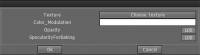
O tipo mais básico de sombreador não tem absolutamente nenhuma configuração personalizada (como o sombreador padrão). Eles são o que são e não podem ser modificados.
O segundo tipo de sombreador básico tem parâmetros ajustáveis, conforme mostrado na caixa de diálogo acima – que pode ser obtido selecionando um sombreador, clicando com o botão direito do mouse sobre o ícone do sombreador e escolhendo um dos comandos “Editar” no menu pop-up.
Shaders Complexos
Esses tipos de Shaders possuem diversas propriedades adicionais que envolvem o uso de texturas (não obrigatório).
Mostrado acima está o principal “Diálogo de Edição”, que inclui o uso de texturas para controlar coisas como Normal e Saliência, Simulação, simulação de Reflexão e simulação de Cavidade.
A experimentação é a chave para o sucesso aqui.
Muitos novos shaders foram criados por usuários ao longo dos anos e podem ser encontrados na parte “3DCoat Exchange Library” de nosso Fórum.
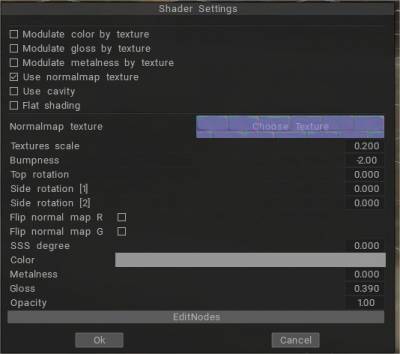
– Na versão 2021, os shaders de escultura PBR foram atualizados; se você atribuir um normal map, o tipo de normal map será detectado automaticamente; além disso, você pode girar cada um dos três planos separadamente nos parâmetros dos sombreadores.
Isso possibilita fazer o shader correto da parede, por exemplo. Além disso, é possível flopar os canais R/G dos mapas normais nas configurações do sombreador.
O shader PBR cozido para texturizar corretamente também.
Matcap Shaders
Esses Shaders especiais obtêm suas características de um determinado tipo de arquivo de textura, que contém iluminação artificial, cor, especular, transparência e propriedades de sombreamento.
Um software especial é necessário para criar esses arquivos de textura, e links para o software e técnicas para criar texturas convincentes podem ser encontrados no Fórum na seção “3DCoat Exchange Library”.
Shaders procedurais usando o Node Editor
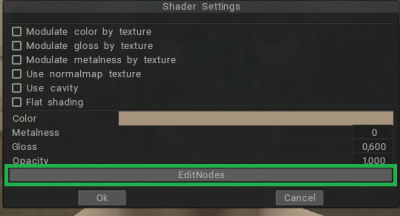
O editor de nós permite que você crie shaders HLSL visualmente. Em vez de escrever código, você cria e conecta nós em uma estrutura gráfica. Ele fornece feedback instantâneo que reflete suas alterações e é simples o suficiente para usuários novos na criação de sombreadores.
Descrição do editor de nós
Um nó define uma entrada, saída ou operação no editor Shader, dependendo de suas portas disponíveis. Um nó pode ter qualquer número de portas de entrada e/ou saída. Você cria um gráfico conectando essas portas com arestas. Um Nó também pode ter qualquer número de Controles; existem controles no nó que não possuem portas.
Você pode recolher um nó clicando no botão Recolher no canto superior direito do nó. Isso ocultará todas as portas desconectadas.
Os componentes de um nó são a porta e a borda.
Porta
Uma porta define uma entrada ou saída em um nó . Conectar bordas a uma porta permite que os dados fluam através da rede de nós Shader Graph.
Cada Porta possui um Tipo de Dados que define a quais Bordas podem ser conectadas. Cada tipo de dado tem uma cor associada para identificar seu tipo. Apenas um Edge pode ser conectado a qualquer porta de entrada, mas vários Edges podem ser conectados a uma porta de saída.
Você pode abrir um Menu Criar Nó contextual arrastando uma Borda de uma Porta com o botão esquerdo do mouse e soltando-a em uma área de espaço de trabalho vazia.
Entradas Padrão: Cada Porta de Entrada, uma Porta no lado esquerdo de um Nó, indicando que é para inserir dados no Nó, possui uma Entrada Padrão. Este é um pequeno campo conectado à porta quando nenhum Edge está conectado. Este campo exibirá a entrada para o tipo de dados da porta, a menos que a porta tenha uma ligação de porta.
Se uma porta tiver uma ligação de porta, o campo de entrada padrão pode exibir um campo especial, como um menu suspenso para selecionar canais UV ou apenas um rótulo para ajudá-lo a entender a entrada pretendida, como rótulos de espaço de coordenadas para dados de geometria.
Borda
Uma Borda define uma conexão entre duas Portas . As arestas definem como os dados fluem pela rede de nós do editor Shader. Eles só podem ser conectados de uma porta de entrada para uma porta de saída.
Cada Borda possui um Tipo de Dados que define a quais Portas ela pode ser conectada. Cada tipo de dado tem uma cor associada para identificar seu tipo.
Você pode criar uma nova Borda clicando e arrastando de uma Porta com o botão esquerdo do mouse. As arestas podem ser excluídas com Delete (Windows), Command + Backspace (OSX) ou no menu de contexto clicando com o botão direito do mouse no arquivo Node.
Você pode abrir um Menu Criar Nó contextual arrastando uma Borda de uma Porta com o botão esquerdo do mouse e soltando-a em uma área de espaço de trabalho vazia.
Existem muitos nós disponíveis no Shader Graph. Para obter uma lista completa de todos os nós disponíveis, consulte a biblioteca de nós .
Tutorial
Crie sombreadores procedurais para objetos Sculpt usando o editor gráfico Node de Alexn007.
Nó do sombreador do Bake
Depois de obter o sombreador processual, este é o comando usado para bake o procedimento para a geometria:
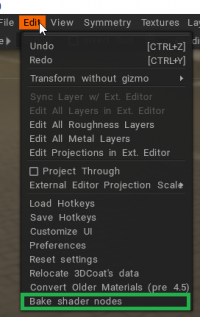
Bake shader nodes: Bake deformadores de malha procedimentais e materiais do editor de nós para a cor/deslocamento real. Pode ser útil para a export.
Tutoriais
Toon Shaders : Este vídeo demonstra o uso dos Toon Shaders adicionados recentemente ao espaço de trabalho Sculpt do 3DCoat.
PBR Shaders : Este vídeo inicia a demonstração do novo sistema PBR Shader na área de trabalho Sculpt do 3DCoat, incluindo o novo shader SKIN que renderiza o verdadeiro SSS (na área de trabalho Render).
Os novos PBR Shaders incluem um novo skin shader que pode renderizar o verdadeiro SSS no espaço de trabalho de renderização do 3DCoat. O tutorial percorre algumas das muitas opções de sombreador no painel e mostra como você pode alterar os sombreadores padrão ou criar seus sombreadores ao trabalhar.
 Português
Português  English
English Українська
Українська Español
Español Deutsch
Deutsch Français
Français 日本語
日本語 Русский
Русский 한국어
한국어 Polski
Polski 中文 (中国)
中文 (中国) Italiano
Italiano Suomi
Suomi Svenska
Svenska 中文 (台灣)
中文 (台灣) Dansk
Dansk Slovenčina
Slovenčina Türkçe
Türkçe Nederlands
Nederlands Magyar
Magyar ไทย
ไทย हिन्दी
हिन्दी Ελληνικά
Ελληνικά Tiếng Việt
Tiếng Việt Lietuviškai
Lietuviškai Latviešu valoda
Latviešu valoda Eesti
Eesti Čeština
Čeština Română
Română Norsk Bokmål
Norsk Bokmål